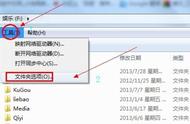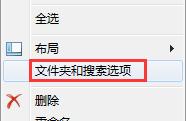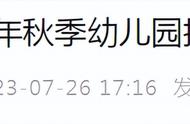在我们的日常工作中,经常会遇到文件夹被隐藏的情况,这可能会让我们在寻找需要的文件时感到困惑。那么,如何找回这些隐藏的文件夹呢?本文将为你提供一些实用的方法,帮助你解决这个问题。

图片来源于网络,如有侵权请告知
一、了解文件夹隐藏的原因在解决隐藏文件夹的问题之前,我们需要了解文件夹为什么会隐藏。一般来说,文件夹隐藏的原因有以下几种:
用户误操作:在设置文件夹属性时,可能不小心将文件夹设置为隐藏状态。
病毒或恶意软件干扰:一些病毒或恶意软件会将文件夹设置为隐藏状态,以保护自己的恶意程序不被发现。
系统故障:在某些情况下,由于系统故障或错误,文件夹可能会被隐藏。
二、找回隐藏文件夹的方法文件夹隐藏了怎么找出来?怎么把隐藏的文件夹恢复可见?不妨尝试下面三种方法:
1、使用文件资源管理器
- 打开文件资源管理器(快捷键Win E)。
- 点击界面上方的“查看”选项。
- 将“隐藏的项目”勾选上以显示隐藏的文件夹。

2、使用.bat批处理文件
- 在要显示隐藏文件夹的目录下,创建一个新的文本文档。

- 在文档中输入以下代码:attrib -h -r -s /s /d,这将清除文件夹的所有隐藏属性。